- Pengarang Lauren Nevill [email protected].
- Public 2023-12-16 18:53.
- Terakhir diubah 2025-01-23 15:20.
Kebetulan jika pembaruan program tidak berhasil atau penginstalan ulang sistem operasi, bookmark yang dipilih oleh pengguna Internet di browser favorit mereka hilang. Jika browser ini adalah Mozilla Firefox, maka ada beberapa trik sederhana tentang cara mengembalikan semuanya ke tempat semula dan menikmati halaman favorit Anda lagi.
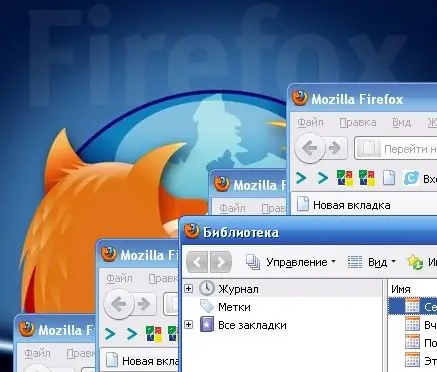
Itu perlu
- - salinan cadangan bookmark;
- - Peramban Mozila Firefox.
instruksi
Langkah 1
Buka browser Mozilla Firefox dan temukan item "Bookmark" di menu atas. Pilih item menu "Tampilkan semua bookmark" dengan mouse dan klik di atasnya. Efek yang sama akan diperoleh jika, dengan browser terbuka, secara bersamaan tekan kombinasi tombol "Ctrl + Shift + B". Jendela baru "Perpustakaan" ditampilkan di layar monitor, berisi alat yang diperlukan untuk mengelola bookmark dan menunjukkan strukturnya.
Langkah 2
Jika Anda perlu sepenuhnya mengganti bookmark yang ada dengan yang disimpan, maka Anda harus pergi ke item menu "Impor dan cadangan". Itu terletak di bagian atas jendela baru dan berisi sub-item berikut:
- Cadangan
- Pulihkan (berisi item bersarang)
- Impor dari HTML
- Ekspor ke HTML
Langkah 3
Pilih item "Pulihkan", lalu sebuah jendela akan terbuka di sebelah kanan, di mana opsi akan ditampilkan: pulihkan dari salinan arsip bookmark browser pada tanggal tertentu atau pulihkan dari file Anda. Dalam kasus terakhir, diasumsikan bahwa pengguna memiliki cadangan JSON dari bookmark mereka. Jika tidak ada, maka Anda harus memilih opsi pertama, di mana preferensi harus diberikan pada tanggal arsip terdekat. Secara default, program secara otomatis mencadangkan bookmark setiap hari baru.
Langkah 4
Setelah memilih item yang diinginkan (atau menentukan jalur ke file cadangan Anda), konfirmasikan keinginan Anda untuk mengganti bookmark yang ada (pesan "Semua bookmark Anda saat ini akan diganti dengan bookmark dari salinan cadangan. Apakah Anda yakin?" Akan muncul di layar)
Di akhir prosedur, Anda akan melihat bookmark dari cadangan di lokasi aslinya, dan strukturnya dapat dilihat dengan mengulangi langkah-langkah dari langkah 1.
Langkah 5
Dimungkinkan untuk memulihkan bookmark menggunakan impor dari file HTML (menu "Impor dan cadangan", sub-item "Impor dari HTML"). Dalam hal ini, Anda perlu mengekspor bookmark ke format HTML terlebih dahulu, menyimpan file di tempat yang dapat diakses oleh Anda, dan, jika perlu, memulihkan bookmark melaluinya. Namun, fitur ini hanya ada jika file yang ditentukan ada dan tidak cocok jika terjadi kegagalan mendadak.






